Redaktørens merknad: Vi har dekket tre innlegg så langt om temaet partisjon, du kan finne det siste her. Det er ikke et enkelt tema, en feil kritiskhandling kan føre til at dataene dine går tapt. Før du begynner, vil jeg anbefale deg å ta en sikkerhetskopi av viktige filer, i tilfelle noe skulle gå galt. Hvis du ikke har plass til å ta sikkerhetskopi på harddisken, kan du ta sikkerhetskopi online gratis bruker Mozy, gir de 2 GB ledig plass som er nok for en vanlig bruker.
Partition Manager (Home Edition) er et gratis verktøyfor Windows som lar deg opprette, slette, formatere, endre størrelse på og flytte partisjon umiddelbart. Den fungerer bare på 32-biters versjon av Windows, 64-biters støttes ikke i gratisversjon. Den støtter opptil 1,5 TB harddisk.
Endre størrelse på / flytte partisjon ved hjelp av dette verktøyet er aet kakestykke, bare høyreklikk på stasjonen og velg Endre størrelse / flytt fra listen over alternativer. Hvis du har flere harddisker, vil de bli merket som Disk1, Disk2 og så videre.

Nå på disk kartet vil du se den totale størrelsenav partisjonen, det brukte rommet (uthevet i gult) og det ledige rommet (uthevet i grått). Du kan endre størrelsen på partisjonen enkelt ved å dra partisjonsbehandleren på venstre og høyre side av diskkartet.
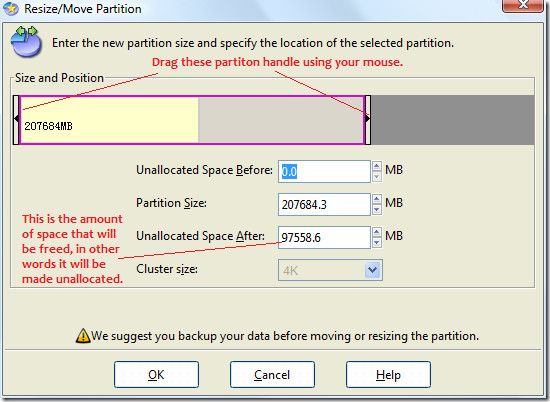
Når du har endret størrelse på partisjonen, er plassendu har frigjort blir ikke tildelt. Nå kan du bruke denne ikke tildelte plassen til å opprette en ny partisjon eller legge den til med en annen stasjon. For å opprette en ny partisjon, høyreklikk bare på det ikke-tildelte området og velg Opprett.
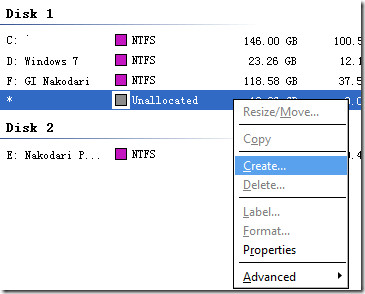
Gi denne nye partisjonen et navn, velg filsystemet, velg stasjonsbokstav og la klyngestørrelsen forbli som standard (hvis du er en gjennomsnittlig bruker).
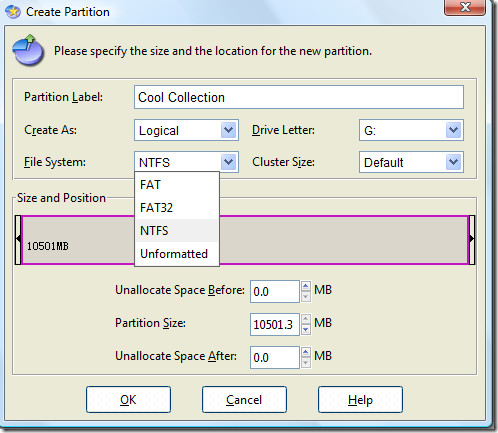
Når alle innstillingene er fullført, klikker du OK og den nye stasjonen er klar til bruk. Nyt!













kommentarer